As varreduras podem ser criada ao longo de um caminho, ao longo de um caminho e uma guia corrimão ou ao longo de um caminho e uma superfície guia.
É possível criar operações de varredura em peças ou montagens. No entanto, a varredura com superfície guia não está disponível no ambiente de montagem.
Criar uma varredura em um caminho
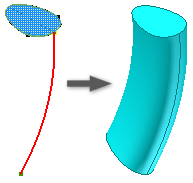
- Esboce um perfil e um caminho em planos que se interseccionam. O caminho deve atravessar o plano do perfil. O ponto inicial deve estar localizado na interseção dos planos para o perfil e o caminho.
- Clique em guia Modelo 3D
 painel Criar
painel Criar  Varredura
Varredura  .
. Se existir somente um perfil no esboço, ele será ressaltado automaticamente. Ou selecione um perfil de esboço.
- Na caixa de diálogo Varredura, clique em Perfil e selecione o perfil para a varredura. Dica: Ao fazer seleções de vários perfis, para evitar a criação automática de passar para o próximo seletor, desmarque a caixa Otimizar para seleção única.
- Com a ferramenta de seleção Caminho, selecione um esboço 2D, um esboço 3D ou as arestas de geometria. Nota: Se você estiver usando arestas para o caminho, quando o comando de varredura é concluído, as arestas são projetadas em um novo esboço 3D.
- Se houver vários corpos sólidos, clique em Sólidos e, a seguir, selecione os corpos participantes.
- Especifique o tipo de saída:
- Sólido
 . Cria uma operação de sólido a partir de um perfil aberto ou fechado. A seleção de Perfil aberto não está disponível para as operações base.
. Cria uma operação de sólido a partir de um perfil aberto ou fechado. A seleção de Perfil aberto não está disponível para as operações base. - Superfície
 . Cria uma operação de superfície a partir de um perfil aberto ou fechado. Funciona como uma superfície de construção na qual encerrar outras operações ou como uma ferramenta de divisão para a criação de uma peça dividida, além de poder dividir uma peça em vários corpos. A seleção de superfície não está disponível para extrusões de montagem ou primitivos (não disponível no Inventor LT).
. Cria uma operação de superfície a partir de um perfil aberto ou fechado. Funciona como uma superfície de construção na qual encerrar outras operações ou como uma ferramenta de divisão para a criação de uma peça dividida, além de poder dividir uma peça em vários corpos. A seleção de superfície não está disponível para extrusões de montagem ou primitivos (não disponível no Inventor LT).
- Sólido
- Selecione Tipo
 Caminho.
Caminho. - Escolha uma orientação:
- Caminho
 . Mantém o perfil de varredura constante com relação ao caminho de varredura. Todas as seções de varredura mantêm a relação original do perfil com o caminho.
. Mantém o perfil de varredura constante com relação ao caminho de varredura. Todas as seções de varredura mantêm a relação original do perfil com o caminho. - Paralela
 . Mantém o perfil de varredura paralelo ao perfil original.
. Mantém o perfil de varredura paralelo ao perfil original.
- Caminho
- Para que a varredura seja orientada para um caminho, especifique os ângulos de conicidade e torque.
Um ângulo de conicidade positivo aumenta a área de corte à medida que a varredura se afasta do ponto de início.
Um ângulo de conicidade negativo diminui a área de corte à medida que a varredura se afasta do ponto de início.
Nos perfis encaixados, o sinal (positivo ou negativo) do ângulo de conicidade é aplicado ao contorno exterior dos perfis encaixados; os contornos interiores têm o sinal oposto.
- Especifique uma operação:
- Unir
 . Adiciona o volume criado pela operação de revolução a outra operação ou corpo. Não disponível no ambiente de montagem (não disponível no Inventor LT).
. Adiciona o volume criado pela operação de revolução a outra operação ou corpo. Não disponível no ambiente de montagem (não disponível no Inventor LT). - Recortar
 . Remove o volume criado pela operação de revolução de outra operação ou de outro corpo.
. Remove o volume criado pela operação de revolução de outra operação ou de outro corpo. - Intersectar
 . Cria uma operação a partir do volume compartilhado entre a operação de revolução e outra operação. Exclui o material não incluído no volume compartilhado. Não disponível no ambiente de montagem (não disponível no Inventor LT).
. Cria uma operação a partir do volume compartilhado entre a operação de revolução e outra operação. Exclui o material não incluído no volume compartilhado. Não disponível no ambiente de montagem (não disponível no Inventor LT). - Novo sólido
 . Cria um corpo sólido. Cada corpo sólido é um conjunto independente de operações separadas de outros corpos. Um corpo pode compartilhar operações com outros corpos.
. Cria um corpo sólido. Cada corpo sólido é um conjunto independente de operações separadas de outros corpos. Um corpo pode compartilhar operações com outros corpos.
- Unir
- Clique em OK.
 Mostrar-me como criar uma varredura
Mostrar-me como criar uma varredura
 Mostrar-me os tipos de caminho de varredura
Mostrar-me os tipos de caminho de varredura
 Mostrar-me como varrer em uma aresta da operação
Mostrar-me como varrer em uma aresta da operação
Criar uma varredura ao longo de um caminho e um trilho guia
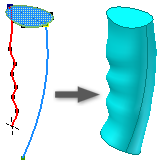
- Esboce um perfil e um caminho em planos que se interseccionam. Desenhe uma curva adicional para que sirva de guia para controlar a escala e a torção do perfil. O caminho e a guia devem atravessar o plano do perfil.
- Clique em guia Modelo 3D
 painel Criar
painel Criar  Varredura
Varredura  .
. Se existir somente um perfil no esboço, ele será ressaltado automaticamente. Ou selecione um perfil de esboço.
- Na caixa de diálogo Varredura, clique em Perfil e selecione o perfil para a varredura.
- Com a ferramenta de seleção Caminho, selecione o esboço ou as arestas do caminho.
- Se houver vários corpos sólidos, clique em Sólidos e, a seguir, selecione os corpos participantes.
- Especifique o tipo de saída:
- Sólido
 . Cria uma operação de sólido a partir de um perfil aberto ou fechado. A seleção de Perfil aberto não está disponível para as operações base.
. Cria uma operação de sólido a partir de um perfil aberto ou fechado. A seleção de Perfil aberto não está disponível para as operações base. - Superfície
 . Cria uma operação de superfície a partir de um perfil aberto ou fechado. Funciona como uma superfície de construção na qual encerrar outras operações ou como uma ferramenta de divisão para a criação de uma peça dividida, além de poder dividir uma peça em vários corpos. A seleção de superfície não está disponível para extrusões de montagem ou primitivos (não disponível no Inventor LT).
. Cria uma operação de superfície a partir de um perfil aberto ou fechado. Funciona como uma superfície de construção na qual encerrar outras operações ou como uma ferramenta de divisão para a criação de uma peça dividida, além de poder dividir uma peça em vários corpos. A seleção de superfície não está disponível para extrusões de montagem ou primitivos (não disponível no Inventor LT).
- Sólido
- Com a ferramenta de seleção Trilho guia, selecione o trilho ou a curva de guia na janela de desenho.
- Na caixa de diálogo Varredura, abaixo das opções Escala de perfil, especifique como a seção de varredura é escalonada para se ajustar ao trilho guia:
- X e Y. Dimensiona o perfil nas direções X e Y, à medida que a varredura avança.
- X. Dimensiona o perfil na direção do eixo X à medida que a varredura avança.
- Nenhum. Mantém o perfil com forma e tamanho constantes à medida que a varredura avança. Com essa opção, a guia controla apenas a torção do perfil.
- Selecione Tipo
 Caminho e Trilho guia.
Caminho e Trilho guia. - Especifique uma operação:
- Unir
 . Adiciona o volume criado pela operação de revolução a outra operação ou corpo. Não disponível no ambiente de montagem (não disponível no Inventor LT).
. Adiciona o volume criado pela operação de revolução a outra operação ou corpo. Não disponível no ambiente de montagem (não disponível no Inventor LT). - Recortar
 . Remove o volume criado pela operação de revolução de outra operação ou de outro corpo.
. Remove o volume criado pela operação de revolução de outra operação ou de outro corpo. - Intersectar
 . Cria uma operação a partir do volume compartilhado entre a operação de revolução e outra operação. Exclui o material não incluído no volume compartilhado. Não disponível no ambiente de montagem (não disponível no Inventor LT).
. Cria uma operação a partir do volume compartilhado entre a operação de revolução e outra operação. Exclui o material não incluído no volume compartilhado. Não disponível no ambiente de montagem (não disponível no Inventor LT). - Novo sólido
 . Cria um corpo sólido. Cada corpo sólido é um conjunto independente de operações separadas de outros corpos. Um corpo pode compartilhar operações com outros corpos.
. Cria um corpo sólido. Cada corpo sólido é um conjunto independente de operações separadas de outros corpos. Um corpo pode compartilhar operações com outros corpos.
- Unir
- Clique em OK.
 Mostrar-me como criar uma varredura com trilho guia
Mostrar-me como criar uma varredura com trilho guia
 Mostrar-me como controlar a escala da seção de varredura
Mostrar-me como controlar a escala da seção de varredura
Criar uma varredura ao longo de um caminho e uma superfície da guia
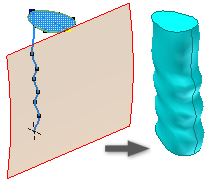
- Em um arquivo de peça, projete uma curva em uma superfície não plana para criar um caminho de varredura. Esta superfície controla a torção do perfil. Esboce um perfil em um plano intersectante. O caminho deve atravessar o plano do perfil.
- Clique em guia Modelo 3D
 painel Criar
painel Criar  Varredura
Varredura  .
. Se houver apenas um perfil no esboço, ele será selecionado automaticamente. Ou selecione um perfil de esboço.
- Na caixa de diálogo Varredura, clique em Perfil e selecione o perfil para a varredura.
- Com a ferramenta de seleção Caminho, selecione um caminho plano, um esboço não plano ou as arestas.
- Se houver vários corpos sólidos, clique em Sólidos e, a seguir, selecione os corpos participantes.
- Especifique o tipo de saída:
- Sólido
 . Cria uma operação de sólido a partir de um perfil aberto ou fechado. A seleção de Perfil aberto não está disponível para as operações base.
. Cria uma operação de sólido a partir de um perfil aberto ou fechado. A seleção de Perfil aberto não está disponível para as operações base. - Superfície
 . Cria uma operação de superfície a partir de um perfil aberto ou fechado. Funciona como uma superfície de construção na qual encerrar outras operações ou como uma ferramenta de divisão para a criação de uma peça dividida, além de poder dividir uma peça em vários corpos. A seleção de superfície não está disponível para extrusões de montagem ou primitivos (não disponível no Inventor LT).
. Cria uma operação de superfície a partir de um perfil aberto ou fechado. Funciona como uma superfície de construção na qual encerrar outras operações ou como uma ferramenta de divisão para a criação de uma peça dividida, além de poder dividir uma peça em vários corpos. A seleção de superfície não está disponível para extrusões de montagem ou primitivos (não disponível no Inventor LT).
- Sólido
- Selecione Tipo
 Caminho e superfície guia.
Caminho e superfície guia. - Com a ferramenta de seleção Superfície da guia, selecione a superfície na janela do desenho para controlar a torção do perfil de varredura sobre o caminho.
- Especifique uma operação:
- Unir
 . Adiciona o volume criado pela operação de revolução a outra operação ou corpo. Não disponível no ambiente de montagem (não disponível no Inventor LT).
. Adiciona o volume criado pela operação de revolução a outra operação ou corpo. Não disponível no ambiente de montagem (não disponível no Inventor LT). - Recortar
 . Remove o volume criado pela operação de revolução de outra operação ou de outro corpo.
. Remove o volume criado pela operação de revolução de outra operação ou de outro corpo. - Intersectar
 . Cria uma operação a partir do volume compartilhado entre a operação de revolução e outra operação. Exclui o material não incluído no volume compartilhado. Não disponível no ambiente de montagem (não disponível no Inventor LT).
. Cria uma operação a partir do volume compartilhado entre a operação de revolução e outra operação. Exclui o material não incluído no volume compartilhado. Não disponível no ambiente de montagem (não disponível no Inventor LT). - Novo sólido
 . Cria um corpo sólido. Cada corpo sólido é um conjunto independente de operações separadas de outros corpos. Um corpo pode compartilhar operações com outros corpos.
. Cria um corpo sólido. Cada corpo sólido é um conjunto independente de operações separadas de outros corpos. Um corpo pode compartilhar operações com outros corpos.
- Unir
- Clique em OK.
 Mostrar-me como criar uma varredura com superfície guia
Mostrar-me como criar uma varredura com superfície guia